win11死机黑屏怎么办 win11出现死机黑屏如何处理
时间:2021-07-17作者:huige
因为win11是刚推出的新系统,所以在使用过程中,也是会遇到各种问题的,就有小伙伴在升级到win11系统之后,在使用的时候出现了死机黑屏的故障,很多人不知道遇到这样的问题该怎么办,为此,本文给大家说说win11出现死机黑屏的解决方法吧。
win11系统已经不会有蓝屏的情况了因为已经将故障界面改成黑屏了。所以彻底的为大家解决了电脑死机蓝屏的情况,具体解决步骤如下:
1、首先按下快捷键“Ctrl+Shift+Esc"打开“任务管理器”。
2、然后点击里面左上角的“文件",选择“新建文件"。
3、随后在其中输入“explorer.exe"点击确定即可。
4、如果没有打开任务管理器,可以使用电源按钮来重新启动系统。
5、如果重启后仍然是黑屏,就尝试使用上面的任务管理器操作方法。
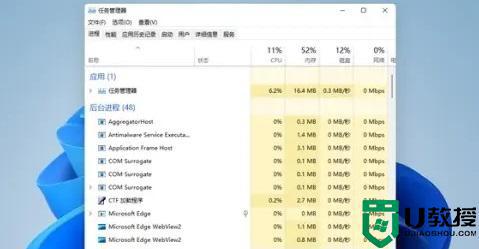
经过上面的方法就可以解决win11死机黑屏这个问题了,有遇到一样情况的用户们可以参考上面的方法来处理,希望可以帮助到大家。





